- رقم العـضـويـة:11531
- تاريخ التسجيل:Aug 2006
- مكـان الإقـامـة:أم القرى_مكة ..~
- الـــجـــــنـــس:ذكر
- الـــنـــــقـــــاط:41,026
- الـســـمـــعــة:
          
-
- الـمــشــاركات:15,713
-




|
|
( 09-26-2011, 04:59 AM )
#9
التنصيب:
شرح التنصيب:
1
بعد الانتهاء من تحميل الملفات ، ضعهم في مكان واحد ، وقم بفك ضغطهم ..
-------------------------------------
2
بعد أن ينتهي فك الضغط ينتج مجلد ، أدخل لهذا المجلد .. :
-------------------------------------
3
يوجد داخل هذا المجلد ملف مضغوط آخر ، قم بفك ضغطه مرة أخرى ..
-------------------------------------
4
ينتج مجلد آخر من هذه العملية .. أدخل إليه ..
-------------------------------------
5
يوجد داخل هذا المجلد عدة ملفات ، اختر منها ملف Setup ..
6
تنتج لك الواجهة الرئيسية للـ Setup ، وتحتوي على ترحيب ، والخيارات الرئيسية للتنصيب ..
قم باختيار الخيار الثاني ثم next ، كما في الصورة ..
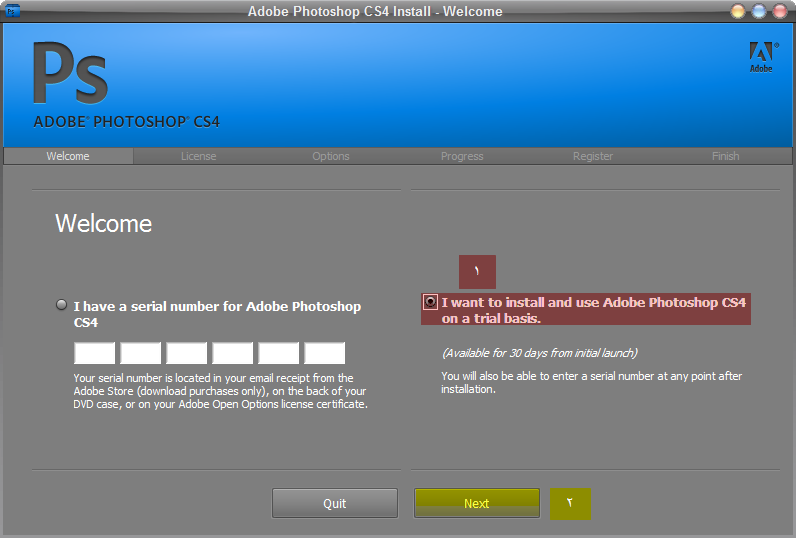
-------------------------------------
7
بعد الانتقال من تلك الخطوة ننتقل للخطوة الثانية ، وفيها وثيقة موافقة الاستخدام ، بإمكانك اختيار اللغة وقراءتها ، لكن ليس هذا ضروريا ، فيفضل الانتقال من هذه الخطوة بسرعة بالضغط على accept كما في الصورة ..
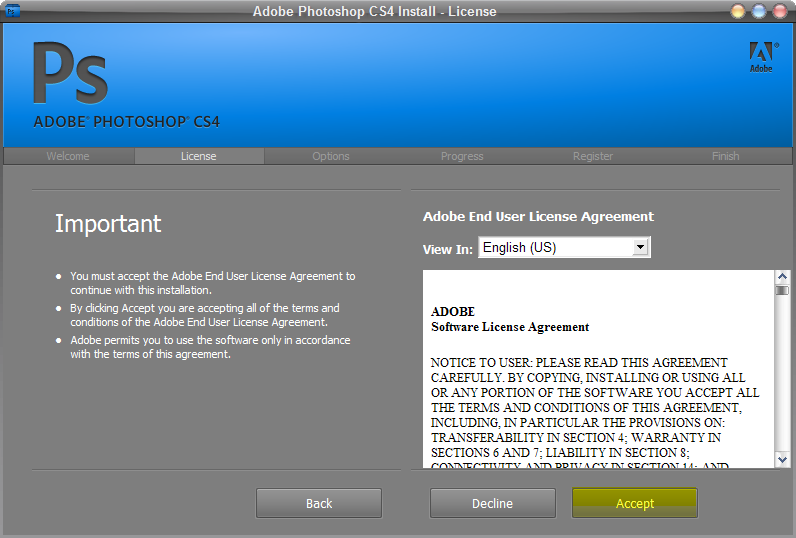
-------------------------------------
8
وهنا نأتي لواجهة خيارات التنصيب .. كما في الصورة :
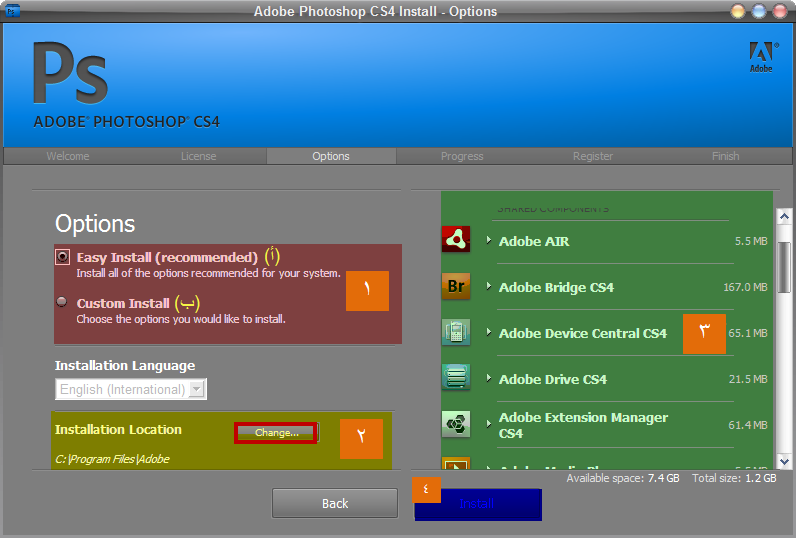
وفيها :
1- نوع التنصيب ، سهل .. أم مخصص: أ- السهل: وينصب فيه كل الاختيارات القياسية الموجودة مع التنصيب دون اختيار ، كما يتم فيه تنصيب جميع الإضافات الموجودة في (3)
ب- المخصص: ويتيح لك اختيار البرامج التي تود تنصيبها مع الفوتوشوب
ويفضل اختيار النوع الأول ..
-2 مكان التنصيب ، ويمكنك تغييره من خلال change
-3 الإضافات التي ستتنصب مع الفوتوشوب ، ويمكنك إضافتها أو إزالتها كما تريد من خلال الخيار الأول كما ذكرنا ..
4-بعد أن تنتهي من اختيار ما تريد ، إضغط على install ليبدأ التنصيب
-------------------------------------
9
وتبدأ هنا عملية التنصيب وتستغرق وقتا ، بحسب الإضافات التي قمت بتنصيبها ، وحسب مواصفات جهازك ..
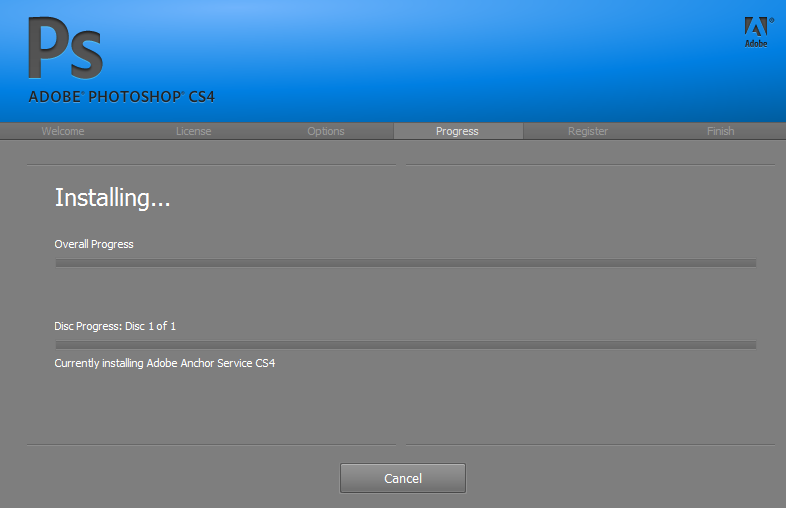
-------------------------------------
10
وأخيرا بعد أن ينتهي التنصيب يبين لك التنصيب المكونات التي حملت ، وثم لإنهاء التنصيب إضغط على exit .. كما في الصورة :
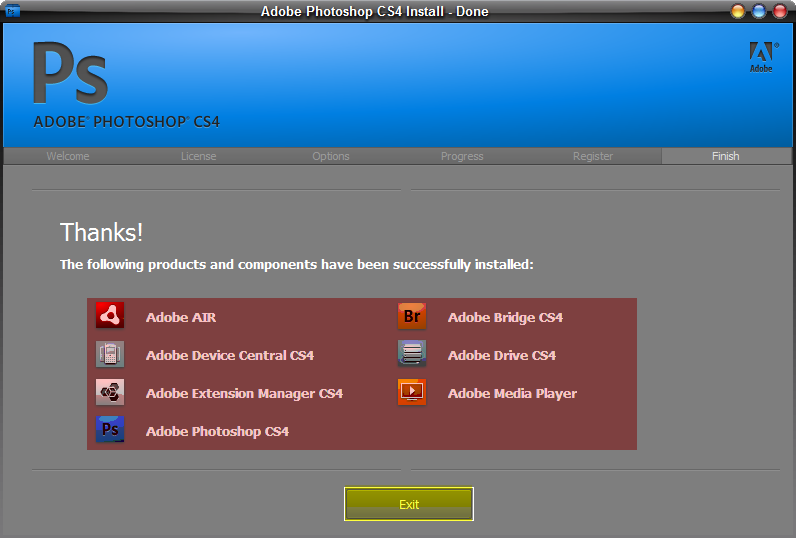
-------------------------------------
11
والآن نأتي لعملية تنشيط البرنامج ، ليصبح كاملا ..
بعد تحميل الباتش ، قم بنقله إلى مكان تنصيب البرنامج ..
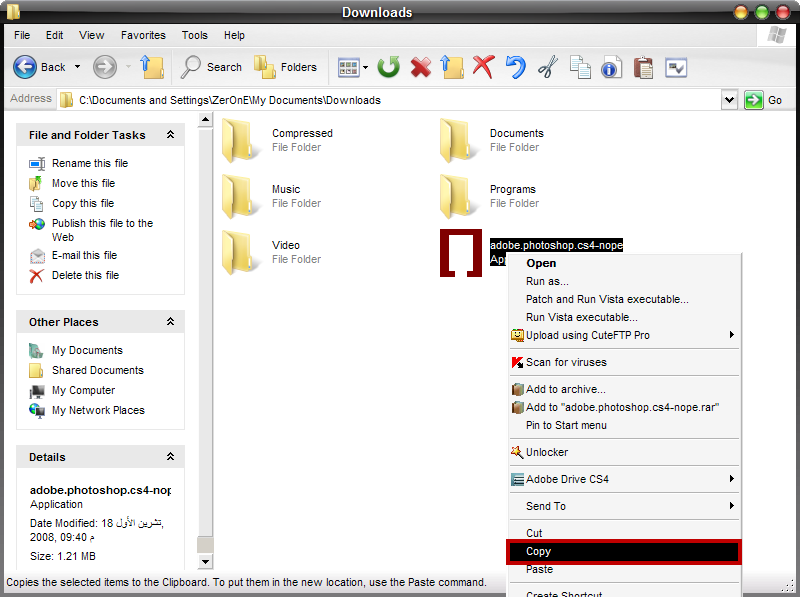
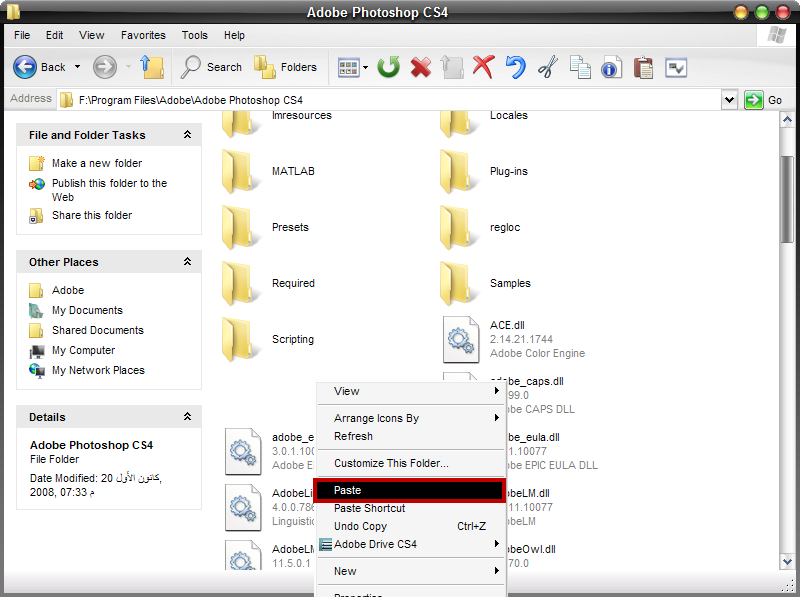
-------------------------------------
12
قم بفتح الباتش بعد نقله إلى مكان تنصيب البرنامج.. ثم إضغط على patch كما في الصورة ..

-------------------------------------
13
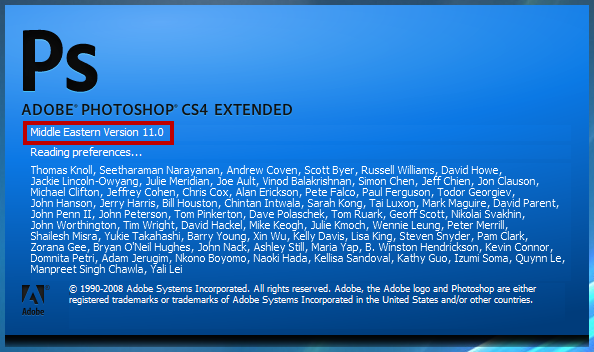
بس وكيذا يكون لديك احث برنامج للفوتوشوب تحياتي
|
|
آخر تعديل بواسطة M a S h H o R ، 09-27-2011 الساعة 08:16 AM
سبب آخر: تعديل الروابط
!•• آللهــم آرزقـني آلآمــبآلآهـ...! فـ[ حمآقـة غيري]...لآتـــطآق••!
\ /
|